本文主要介绍Photoshop怎样输入文字?Photoshop输入文字的方法,并提供一些实用的方案。其中,主要从以下几个方面进行详细阐述,接下来就来看一下组装配置网小编为您分享。
Photoshop怎样输入文字?Photoshop输入文字的方法
最近,很多用户问我们Photoshop如何输入文本?以下文章为您带来了Photoshop输入文本的方法。对此感兴趣的用户来下面看看。
Photoshop如何输入文本?Photoshop输入文本的方法
首先打开photoshop软件,如下图所示,点击打开按钮打开文档;
要输入文本,首先要建立一个新的画布文件,如下图所示点击文件-新建;
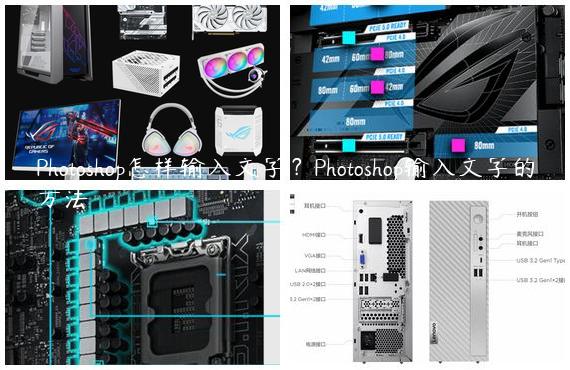
在弹出对话框中,选择A4文件,建立A4纸大小的画布文件;
建立画布后,我们可以看到下图中一个类似word的空白背景文件。我们选择左工具栏中的T字母工具,然后点击右下角的箭头选择水平文本;
然后选择后,直接单击右侧空白部分,将鼠标变成闪光光标,输入文本;
如下图所示,我们可以直接输入文本,直接显示在上面;
以上是我们带来的Photoshop输入文本的方法,更多相关信息教程,请关注下载之家。
关于Photoshop怎样输入文字?Photoshop输入文字的方法的内容到此结束,希望对大家有所帮助。组装配置网往后会继续推荐Photoshop怎样输入文字?Photoshop输入文字的方法相关内容。
